老司机还原win10系统把文件刻录成dvd光盘win10系统把文件刻录成dvd光盘的方法?
许多网友因为工作需要会想要将自己的文件刻录成dvd光盘,这样就可以永久的保存起来了,还可以随时播放,那么在win10系统怎样把文件刻录成dvd光盘呢?现在随小编一起来看看具体的教程步骤。
光盘只是一个统称,它分成两类:
一类是只读型光盘,其中包括Cd-Audio、Cd-Video、Cd-RoM、dVd-Audio、dVd-Video、dVd-RoM等;
另一类是可记录型光盘,它包括Cd-R、Cd-Rw、dVd-R、dVd+R、dVd+Rw等各种类型。
办法步骤如下:
1、把一张空白光盘放入刻录机;
2、点击任务栏的“文件资源管理器“,打开”计算机“,双击打开刻录机图片;
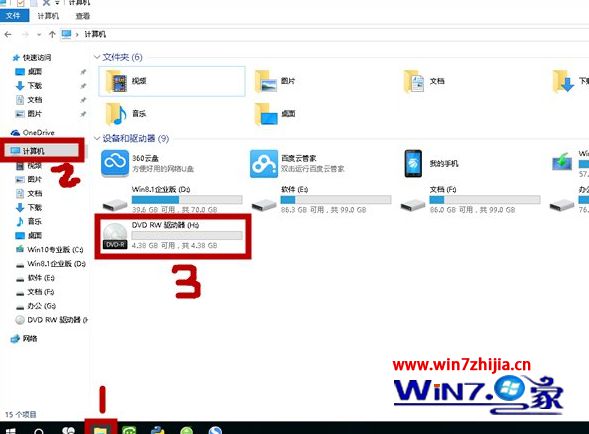
3、这时会跳出“刻录光盘”对话框,选中刻录类型。
这里有两个选项:一个是“类似于U盘”;另一个是“用于Cd/dVd播放机”。选中“类似于U盘”,将刻录一张可以随时保存、编辑和删除文件,可以在winxp或更高版本的计算机上运行的光盘(实时文件系统);选中“用于Cd/dVd播放器”模式刻录光盘,光盘可以在大多数计算机上工作,但是光盘中的文件无法编辑或删除。
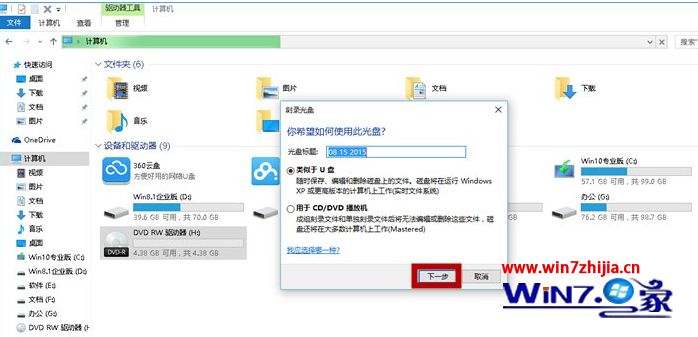
4、选中”类似于U盘“模式,点击”下一步“,系统会对空白光盘进行格式化;
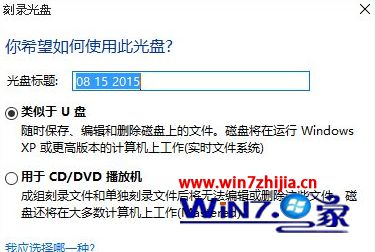
5、完成对空白光盘格式化后,系统自动打开空白光盘,将需要刻录到光盘的文件复制/剪切再粘贴或者直接拖动到空白光盘窗口中,刻录机开始工作,将相关文件刻录到光盘中;
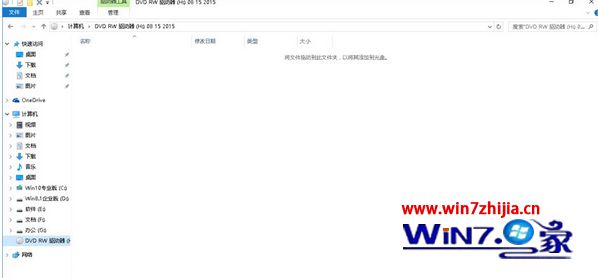
6、选中”用于Cd/dVd播放机“模式。点击“下一步”,系统不会对空白光盘进行格式化,而是直接打开,将需要刻录到光盘的文件复制/剪切再粘贴或直接拖动进来;

7、右键点击刻录机图片,在跳出的快捷菜单里选中点击“刻录到光盘”按钮,启动“刻录到光盘”向导,进入“准备此光盘”窗口,设置好光盘标题和刻录速度(如图),点击“下一步”按钮,win10自动完成光盘的刻录;
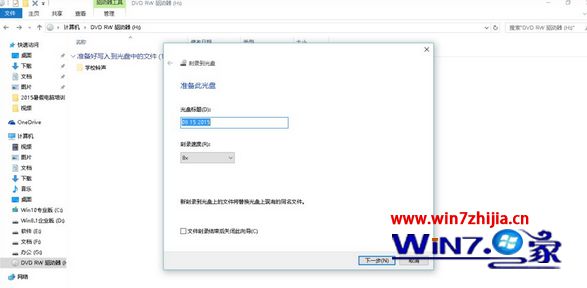
8、如果选中“刻录数据光盘”,点击“下一步”,系统会调用windows Media player,此时咱们只需要创建刻录列表,点击“开始刻录”按钮,win10将自动完成刻录工作。
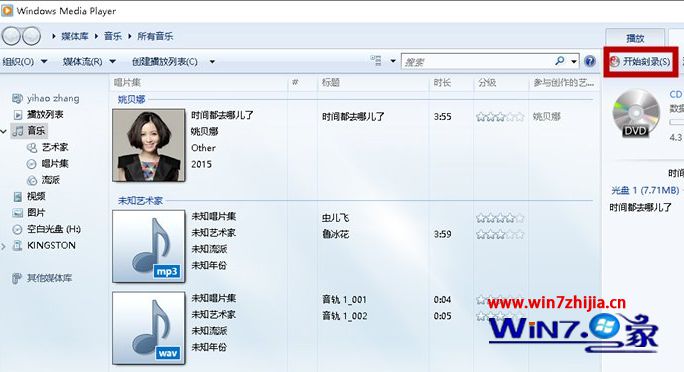
关于win10系统把文件刻录成dvd光盘的办法就给我们详解到这边了,有需要的网友们可以按照上面的办法步骤来进行操作吧,希望可以借助到我们。

